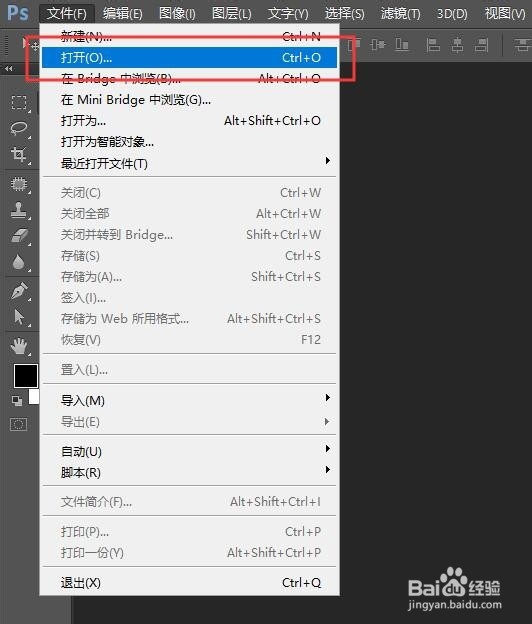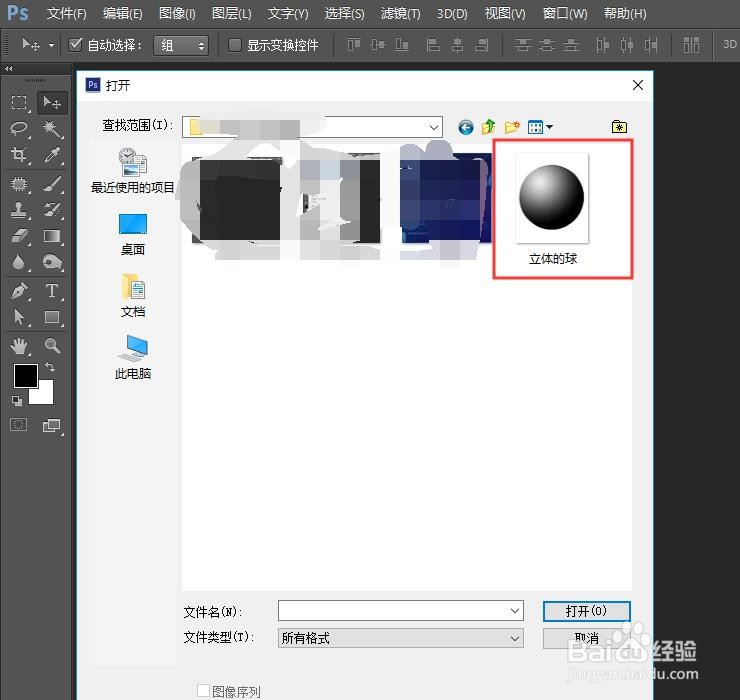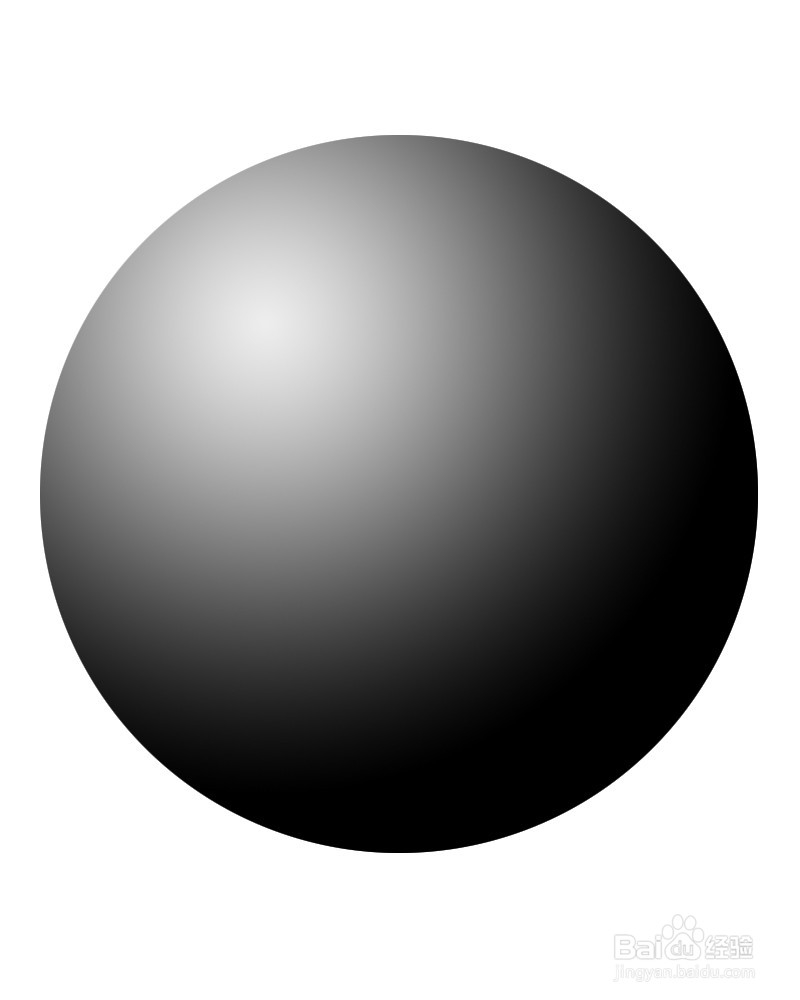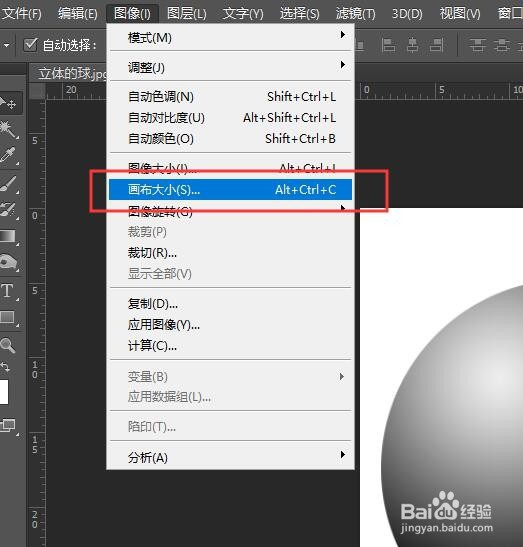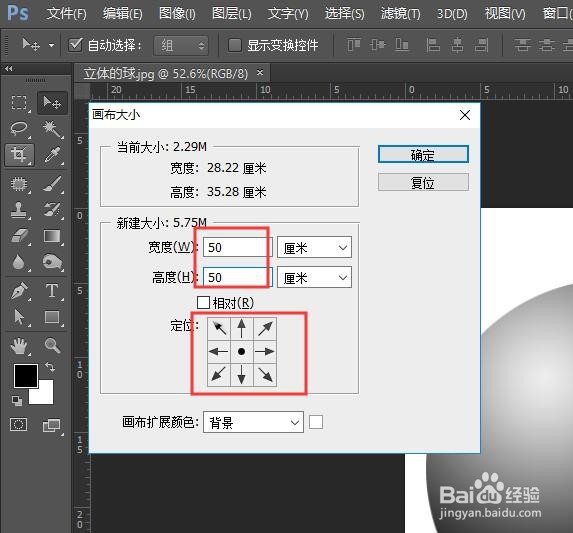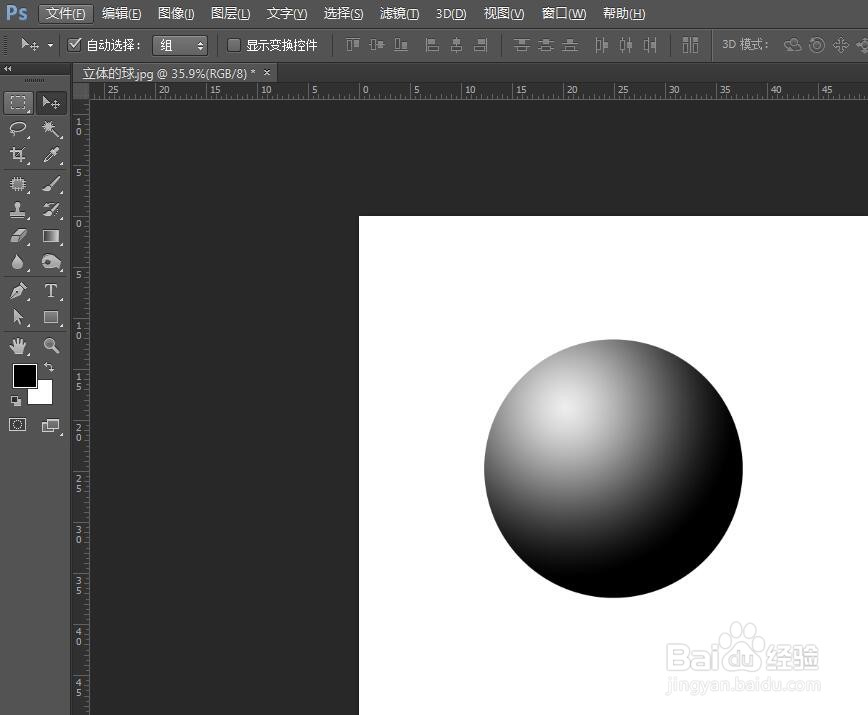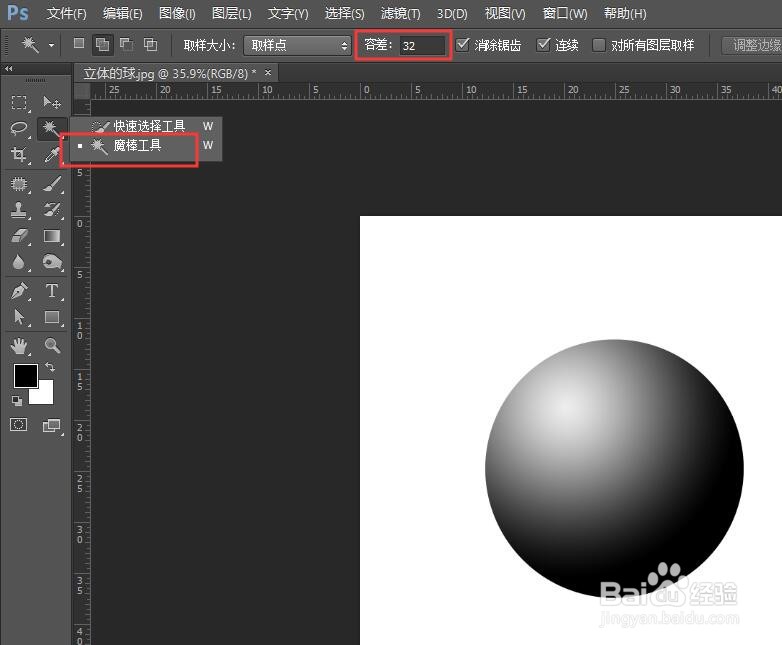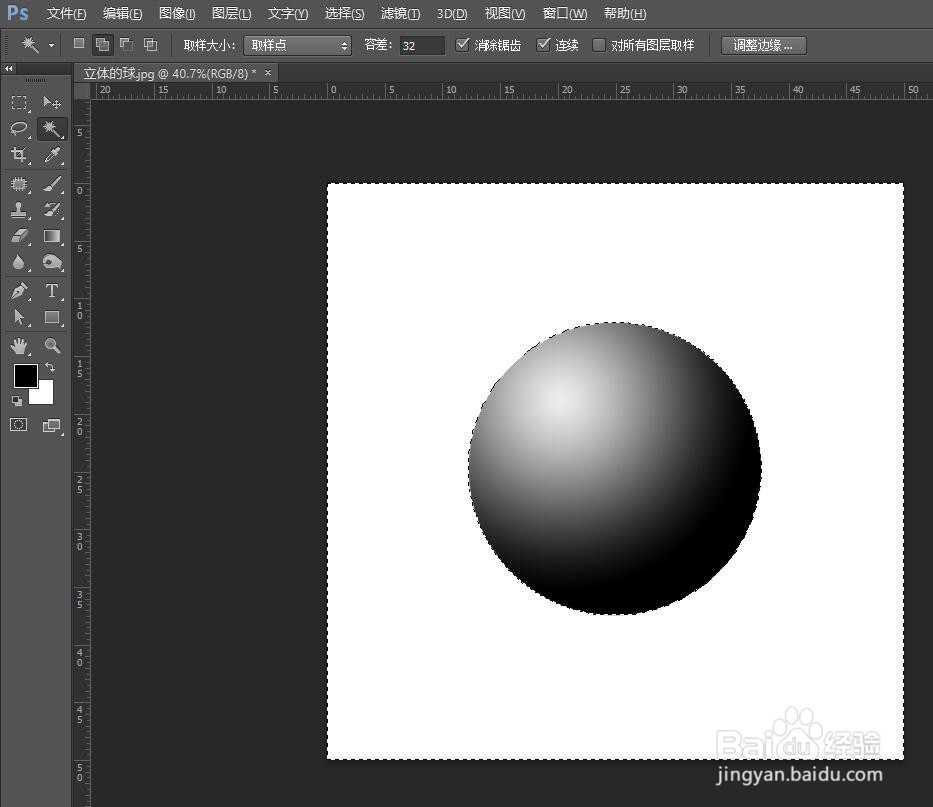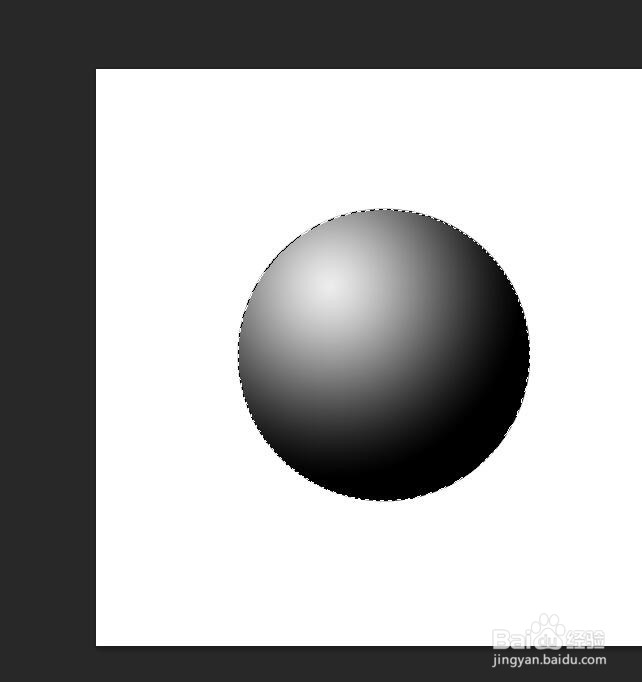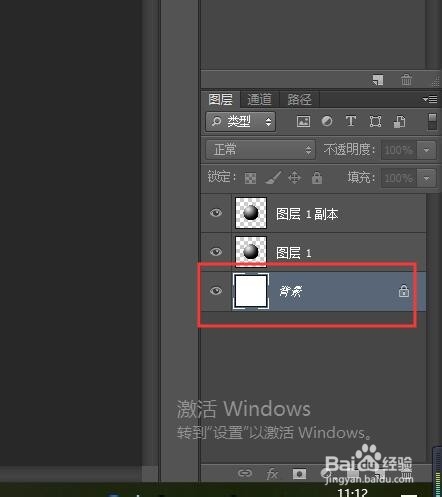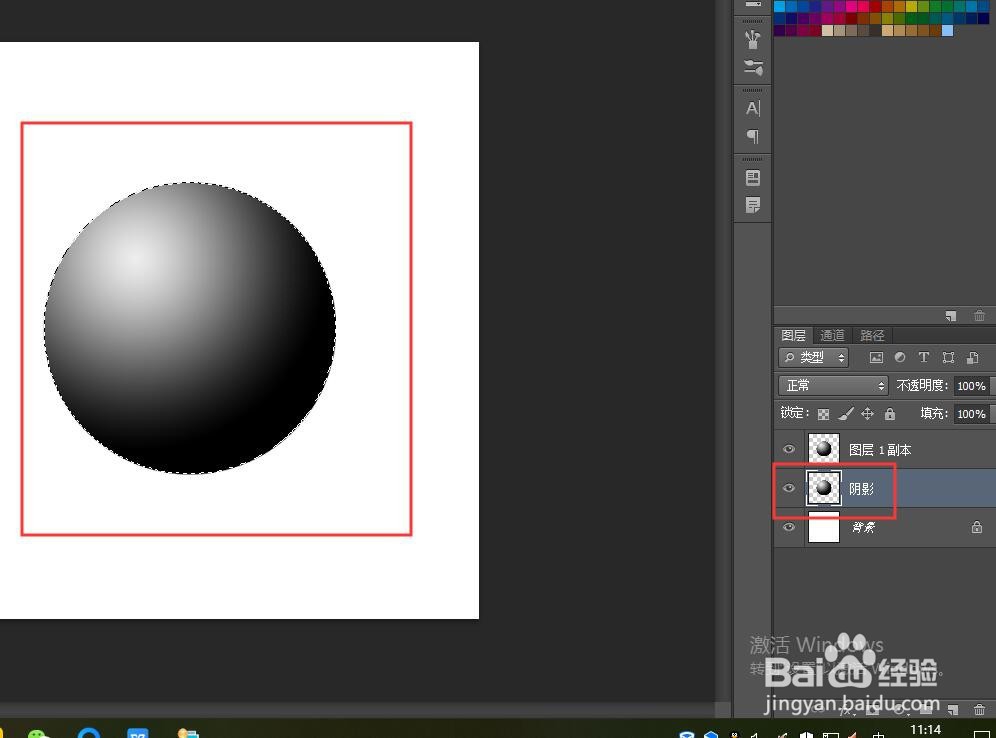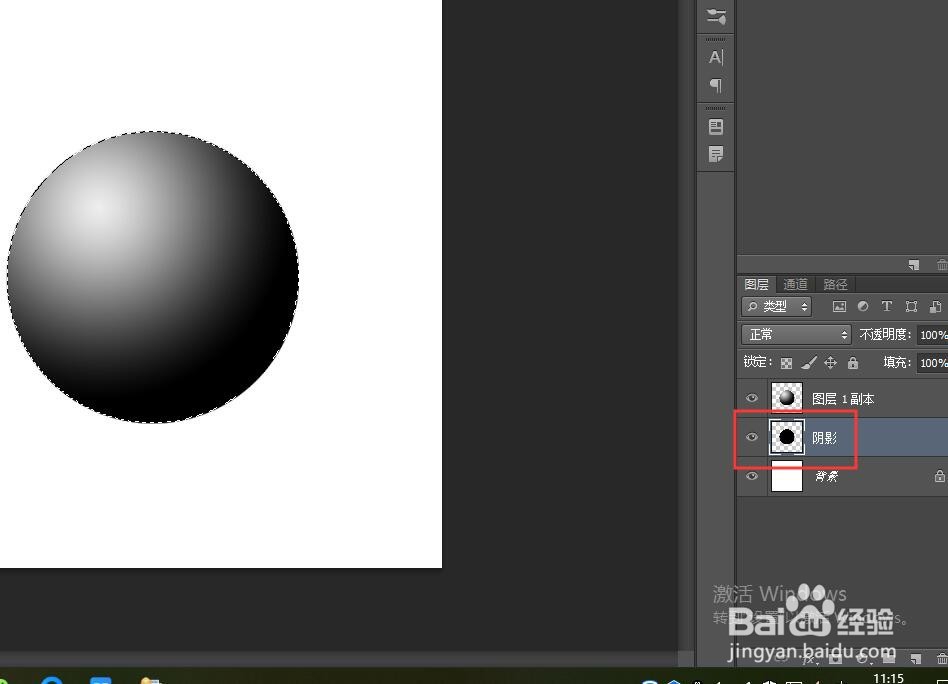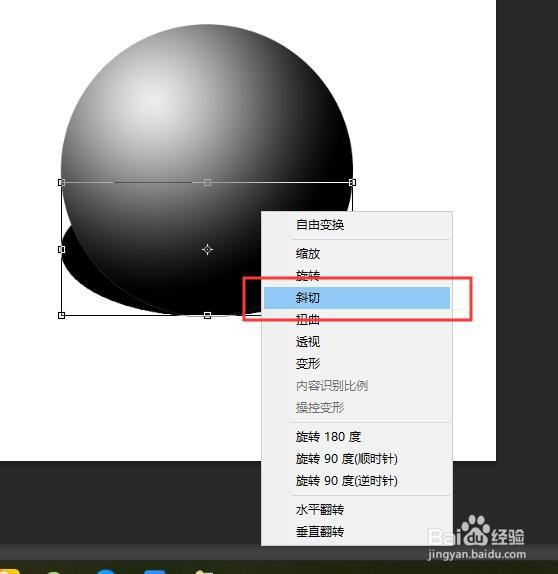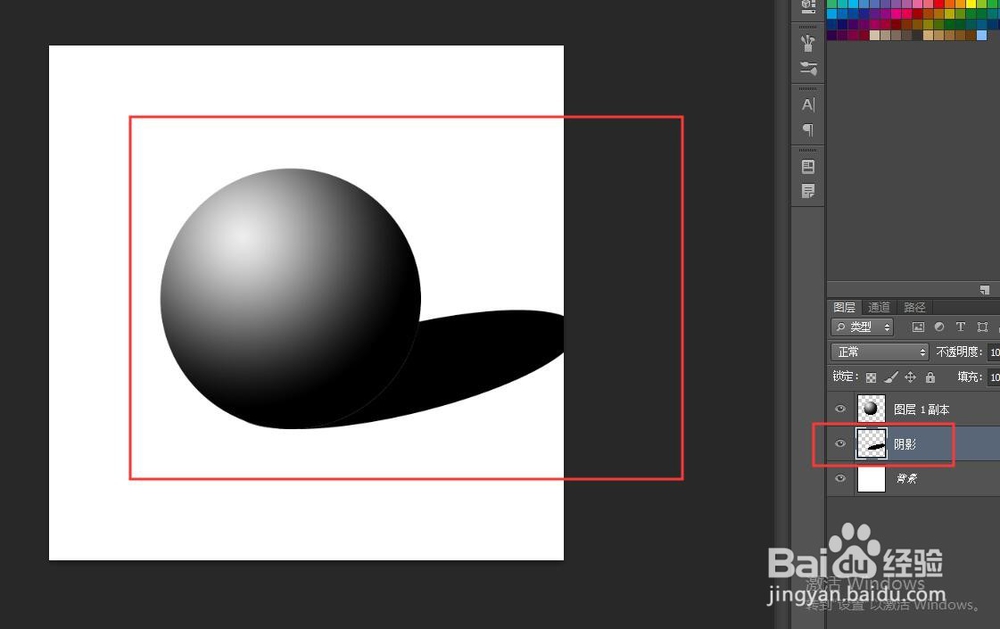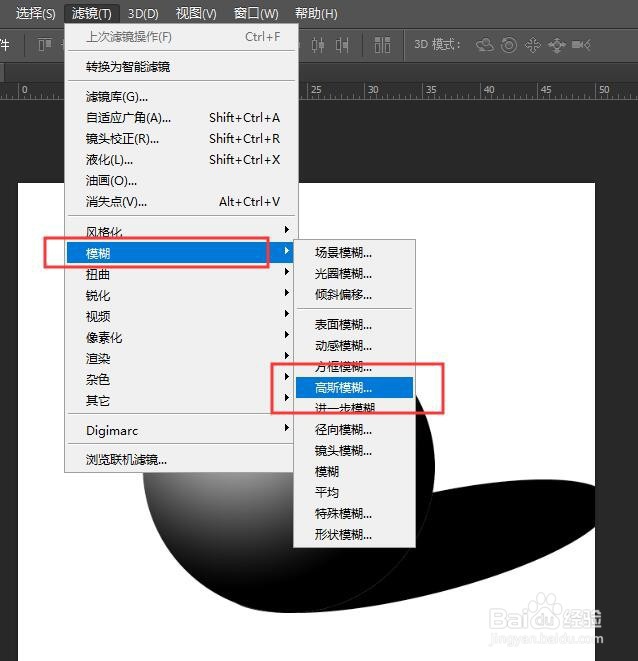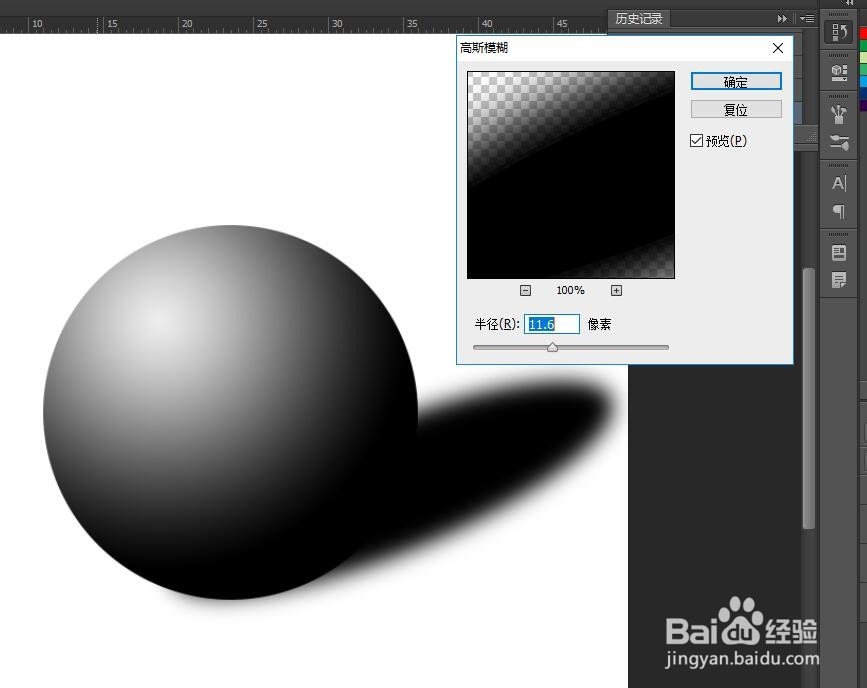怎样用PS给物体添加阴影
1、打开PS,点击【文件】-【打开】,选中需要添加阴影的文件。下面有一张立体的球,是本章的素材。打开的快捷键是:Ctrl+O
2、打开后,我们看到球在画面上占的位置太大了。我们修改一下画布大小。点击【图像】-【画布大小】,在弹出的对晌蚌畚玉话框中,我们将画布修改成50*50厘米,并且以中心定位,扩展颜色被背景色,这里是白色。扩展画布后,球显得小一些了。
3、点击左侧工具栏,选择嵌朗醚躅魔棒工具(也叫魔术棒,快捷键为W),参数设置容差为32。用魔棒工具在白色背景上点选,我们看到这时候,除了球以外的画面,都被选中。
4、按快捷键Ctrl+Shift+i,对选取进行反向选择,选中球。操作为【选择】-【反向】。
5、这时候,按快捷键Ctrl+J,两次,对选中区域复制图层。这样,球就被选出并复制到新图层上,并且我们复制了两个。鼠标操作为【右击】-【复制图层】。
6、按快捷键Ctrl+Del,给背景填充白色,前提是背景色为白色。你的将背景填充白色,油漆桶也可以做到。
7、按住Ctrl键,鼠标点击下方的球体,出现选中区域标志蚂蚁线。按住Alt+Del,给选中的区域填充前景色黑色。同时将图层命名为【阴影】。
8、按Ctrl+T,对阴塘垛獯鹤影图形进行缩小。右击选中【斜切】,将黑色球体拉长。如下图。如果画布不够大,可对球体进行一下调整。这样一个阴影基本就出来了,下面我们在做调整,让阴影变得真实。
9、选中阴影图层点击【滤镜】-【模糊】-【高斯模糊】对阴影进行调整。这样一个比较真实的阴影就出现了。除了这个方法,还可以用涂抹工具,进行阴影涂抹。
声明:本网站引用、摘录或转载内容仅供网站访问者交流或参考,不代表本站立场,如存在版权或非法内容,请联系站长删除,联系邮箱:site.kefu@qq.com。
阅读量:72
阅读量:39
阅读量:45
阅读量:60
阅读量:43